三年级下册计算机教案
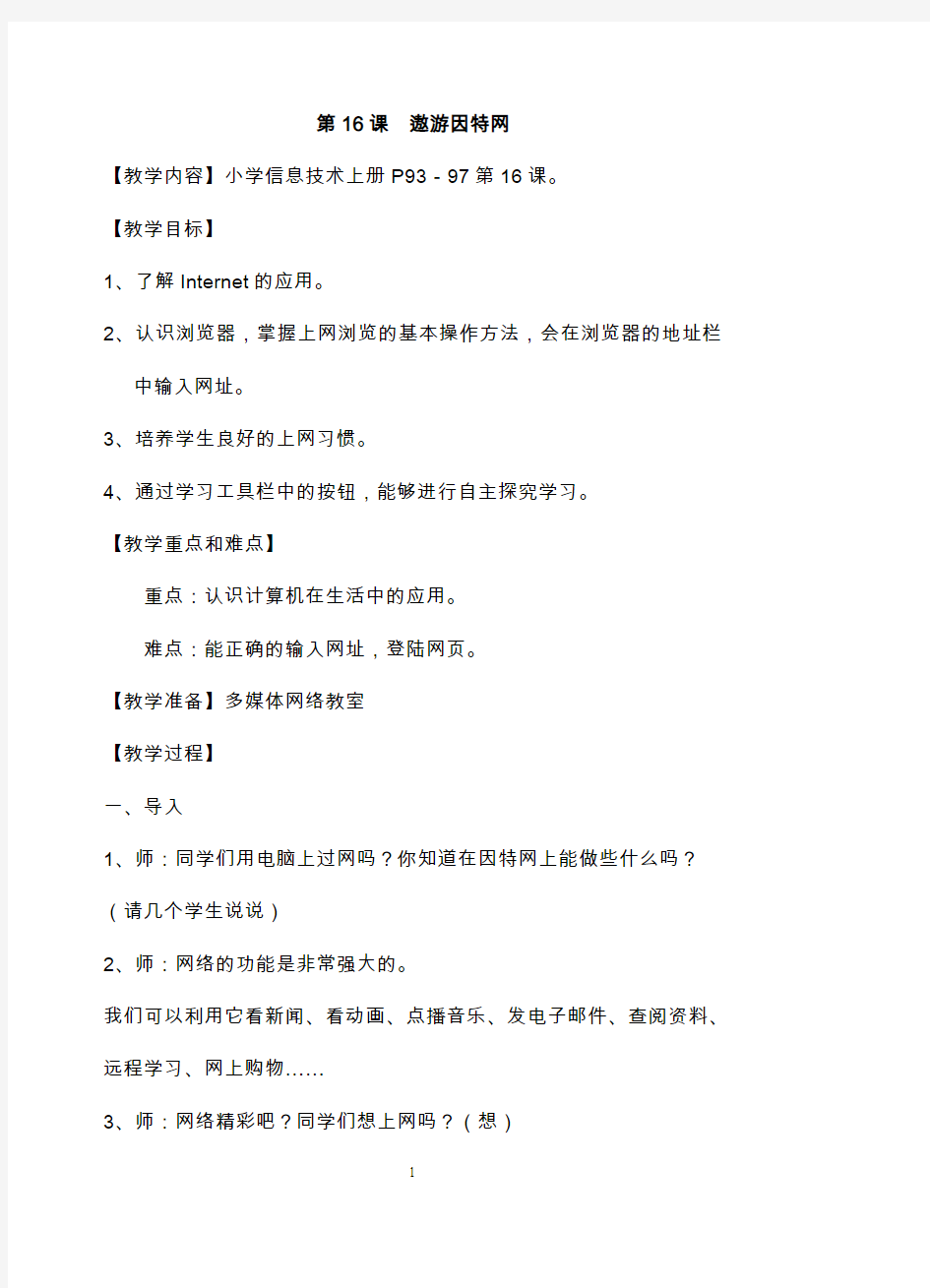
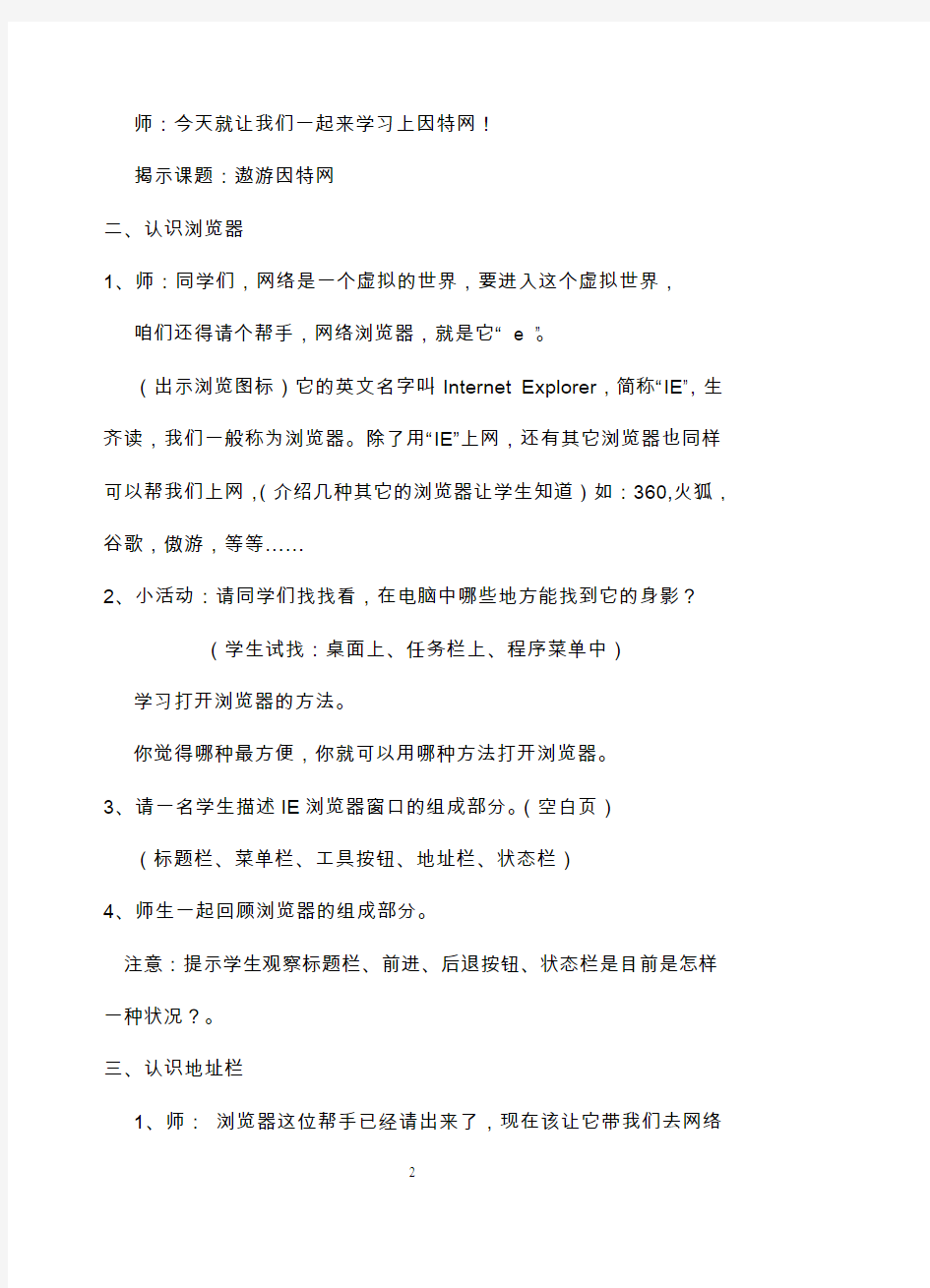
第16课遨游因特网
【教学内容】小学信息技术上册P93-97第16课。
【教学目标】
1、了解Internet的应用。
2、认识浏览器,掌握上网浏览的基本操作方法,会在浏览器的地址栏
中输入网址。
3、培养学生良好的上网习惯。
4、通过学习工具栏中的按钮,能够进行自主探究学习。
【教学重点和难点】
重点:认识计算机在生活中的应用。
难点:能正确的输入网址,登陆网页。
【教学准备】多媒体网络教室
【教学过程】
一、导入
1、师:同学们用电脑上过网吗?你知道在因特网上能做些什么吗?(请几个学生说说)
2、师:网络的功能是非常强大的。
我们可以利用它看新闻、看动画、点播音乐、发电子邮件、查阅资料、远程学习、网上购物……
3、师:网络精彩吧?同学们想上网吗?(想)
师:今天就让我们一起来学习上因特网!
揭示课题:遨游因特网
二、认识浏览器
1、师:同学们,网络是一个虚拟的世界,要进入这个虚拟世界,
咱们还得请个帮手,网络浏览器,就是它“e ”。
(出示浏览图标)它的英文名字叫Internet Explorer,简称“IE”,生齐读,我们一般称为浏览器。除了用“IE”上网,还有其它浏览器也同样可以帮我们上网,(介绍几种其它的浏览器让学生知道)如:360,火狐,谷歌,傲游,等等……
2、小活动:请同学们找找看,在电脑中哪些地方能找到它的身影?
(学生试找:桌面上、任务栏上、程序菜单中)学习打开浏览器的方法。
你觉得哪种最方便,你就可以用哪种方法打开浏览器。
3、请一名学生描述IE浏览器窗口的组成部分。(空白页)
(标题栏、菜单栏、工具按钮、地址栏、状态栏)
4、师生一起回顾浏览器的组成部分。
注意:提示学生观察标题栏、前进、后退按钮、状态栏是目前是怎样一种状况?。
三、认识地址栏
1、师:浏览器这位帮手已经请出来了,现在该让它带我们去网络
世界中去看看。
今天我们的第一站就是我们学校的网站。
同学们自己的家都有一个地址,同样,我们只要告诉浏览器“港下实验小学”在网络世界中的地址,它就能带我们去。
(出示地址栏)
“勤新网校”的地址是https://www.360docs.net/doc/b78185681.html,
(写入地址栏)
解释:由于每个网站地址前面都有http://开头,所以这就可以省略不输,浏览器很聪明,会自动帮你加上。
2、教师演示输入网址,打开网页。(一定要把网址写写正确)
请学生注意看标题栏、正文区、状态栏的状况,并请学生说一说。
3、学生试练
进入“勤新网校”页面https://www.360docs.net/doc/b78185681.html,。
4、了解主页:
现在我们打开了“勤新网校”的第一个网页,就叫作首页,或主页。
5、了解链接
同学们在网页上移动鼠标,仔细观察鼠标指针有没有变化?
(学生:变手形)
解释:凡是网页上鼠标箭头变成手形的地方,这就是一个链接,点它一下,就能打开另一个网页。
请学生试点“班级家园”链接。
6、现在同学们是否发现“后退”按钮变得可用了,试用。
现在同学们是否发现“前进”按钮变得可用了,试用。
请学生说一说:“后退”“前进”按钮的作用?
总结:实现在打开过的页面互相跳转。
四、练习
刚才同学们的表现可真好,下面为了奖励大家,我们登陆“小螺号度假村”网站去玩一个小游戏——快快抓。
网址:https://www.360docs.net/doc/b78185681.html,
五、小结:
今天我们学习了哪些知识。
对于我们小学生来说,读书可以获得知识,同样,通过在浏览网上信息,我们也可以学到很多知识,还可以让自己放松一下。但如果我们无节制的去上网,或者通过上网去看一些没有用的知识,甚至于沉迷于其中,那么网络对于我们来说就有害无利了。同学们,让我们合理的使用网络吧!
第17课便捷访问网站
【教学内容】小学信息技术上册P98-102第17课
【教学目标】
1、学会用收藏夹和历史记录访问网站。
2、了解使用网址列表和设置主页的方法。
3、通过小组竞赛激发学生的学习兴趣,培养学生的竞争意识。
4、学习登陆“卡卡乐园”,培养学生的学习热情。
【教学重点和难点】
重点:学会用收藏夹、历史记录、网址列表访问网站。
难点:设置主页的方法。
【教学准备】多媒体网络教室
【教学过程】
一、导入
1、问:怎样到网上浏览?
指名学生说说。并要求学生输入3-4个常用网站的网址
2、问:你知道卡卡乐园的网址吗?
https://www.360docs.net/doc/b78185681.html,
师说明:如果每次要进入都输入网址就太麻烦了,那么有没有快速又便捷的方法呢?
揭示课题(学生阅书,说说有几种可以帮我们快速上网的方式方法)
二、新课
1、认识收藏夹
师演示进入收藏夹,快速打开卡卡乐园的主页。
你们会不会把常用卡卡乐园的网址加入收藏夹呢?
说明操作步骤,并示范。
①打开需要收藏的网页。
②单击工具栏中的收藏夹按钮,出现列表。
③单击添加到收藏夹命令,弹出对话框,再次单击确定,就可以把
当前网页加入收藏夹了。
④再次单击收藏按钮,关闭收藏夹窗口。
⑤学生练习
2、巩固操作
把中国儿童网、卡卡乐园网,添加到收藏夹。
学生练习,师巡视,个别指导。
反馈时,要求学生演示并说说操作步骤。
3、认识网址列表
IE会通过列表的方式自动保存访问过的网址。
师演示,单击地址栏的右侧下拉列表按钮,可以看到我们以前曾经访问过的网址,都被列了出来,这就是网址列表,单击要访问的网址,就可以快捷地访问了。
4、探究园
要求学生通过网址列表访问曾经打开过的网页。
5、历史记录
师:浏览网上信息时,IE会将浏览过的网页保存起来,并形成历史
记录。
让学生自己寻找“历史”按钮,观察里面的内容,尝试单击其中的某个网页的名称,可以快速浏览网页。
6、设置浏览器主页
说明:当我们打开浏览器时,会出现一个页面这个页面我们把它叫“主页”。今天,我们就要来修改我们的主页,目的是一打开浏览器,就可以进入卡卡乐园了。
师演示如何设置浏览器主页。
学生练习,教师巡视辅导。
三、小结
今天我们学习了什么内容?你有什么收获?通过大家对浏览器的使用有了更多的了解,大家可以把自己经常使用的网站添加进收藏夹,或者设置成浏览器的主页,方便自己的上网。
第18课下载图片
【教学内容】小学信息技术上册P103-107第18课
【教学目标】
1、掌握利用搜索引擎搜索图片的方法。
2、学会新建文件夹并给新建的文件夹命名。
3、学会保存网页中的图片。
4、通过教师的启发引导,学生的合作学习,会利用百度网站下载图片。【教学重点和难点】
重点:利用搜索引擎搜索图片并保存,学会新建文件夹并给新建的文件夹命名。
难点:注意保存图片的位置及保存的文件名。
【教学准备】多媒体网络教室
【教学过程】
一、导入
1、出示一组可爱的海宝图片
你们认识吗?知道他们是怎么获得的吗?
2、想不想亲自到网络上找到这些图片?
揭示课题
二、新课
1、搜索图片
师说明:我们利用百度的图片搜索功能,可以方便、快捷的找到自
己喜欢的图片。
师演示方法:
①输入https://www.360docs.net/doc/b78185681.html,,进入百度的网站。
②单击图片。(强调:专门搜索图片)
③在搜索框中输入关键字“福娃”,进行搜索。
组织学生练习。
你知道在搜索框下面的“新闻图片、全部图片”等选择性有什么作用?尝试一下,同桌讨论。
你知道还有哪些网站提供搜索服务吗?
举例:https://www.360docs.net/doc/b78185681.html, https://www.360docs.net/doc/b78185681.html, https://www.360docs.net/doc/b78185681.html, 2、探究园
让学生用世博会吉祥物、吉祥物等作为关键词进行搜索,并把自己的收获和其他同学进行交流。
3、学习新建文件夹
我们把图片下载好以后,要把它保存在自己的电脑中,进行管理。这就需要建立一个文件夹。你会吗?
让学生看书自学,再自己进行尝试。师进行巡视、指导。交流时,指名说说操作步骤。
强调:必须选择好输入法,在里面输入正确的名字。
问:还有没有其他的方法来建立文件夹?
组织学生讨论,师小结。
4、更改文件夹名
在刚才的操作中,我发现有些同学把自己的名字输错了,怎样进行修改呢?
引导学生看书上知识屋的介绍,再指名演示具体的操作方法。
师小结:大家要养成给给文件夹起好名字的习惯,这样可以方便对文件的管理。
5、保存图片
说明:现在大家找到了自己喜欢的图片,还建立了属于自己的文件夹,就可以把图片保存在自己的文件夹中了。
你能通过看书自学,掌握这项本领吗?
组织学生小组合作完成。
学生进行汇报,把完成得好的作品,进行展示。
三、小结
通过今天的学习,你有什么收获?希望大家要熟练掌握建立文件夹的方法,养成管理自己文件的好习惯。
第19课下载文字
【教学内容】小学信息技术上册P108-113第19课
【教学目标】
1、学会搜索网页,保存网页中的文字。
2、掌握复制文件的方法。
3、通过保存网页中的文字,培养学生通过因特网获取信息的兴趣和能
力。
【教学重点和难点】
重点:掌握保存网页中的文字和复制文件的方法。
难点:选择关键字和保存网页中文字的方法。
【教学准备】多媒体网络教室
【教学过程】
一、导入
1、同学们认识桑兰吗?展示桑兰的图片。
下载、保存网上桑兰的图片
下载桑兰的图片(生演示)
你对她有什么了解?
师小结:她受了重伤,却微笑着承受常人无法承受的一切。我们要
学习她坚强不屈的精神和积极乐观的人生态度。
2、那你知道桑兰是哪里人?
现在桑兰的近况如何呢?展示桑兰的相关资料
通过网络我们就能非常方便的查找到这些信息。
揭示课题
二、新课
1、搜索网页
师:上节课我们学习了利用百度网站搜索图片的方法,而利用百度搜索网页的方法和它非常相似。
请大家看书后自己试一试。
学生操作,师巡视。
问:你是用什么关键词进行搜索的?
(桑兰简介桑兰近况)
展示学生搜索的内容,进行评价。
2、保存文字
师:要把大家照到的资料保存成文件,放在自己的文件夹中,应该怎么办呢?学生看书尝试操作
教师演示方法。
①单击文件菜单中的另存为命令,弹出对话框。
②单击保存类型右侧的下拉箭头,选择文本文件选项,修改好文件
名为桑兰简介,单击保存。
请大家阅读课本,然后再自己试一试。
学生汇报演示。
强调:要注意把文字保存在合适的位置。
追问:怎样保存网页中的部分文字呢?
组织学生小组讨论、合作,把文字复制、粘贴到写字板中,并保存在我的文档中。
进行展示,指名说说方法。
师小结:复制、粘贴也可以通过一些快捷操作来完成。
复制ctrl+c 粘贴ctrl+v
3、复制文件
刚才我们用复制、粘贴的操作下载了网页中所需的文字,那能不能把刚才下载保存在我的文档中的文件复制到桌面上的资料文件夹中呢?
要求学生独立完成。
指名上台演示。1、建文件夹,2、复制文件
强调:文件夹的复制方法与文件的的复制是一样的。
三、实践园
到网上查找有关大熊猫的资料,把它保存在桌面上的名为“动物”的文件夹中,再把所有内容复制到自己的文件夹。
学生练习,师巡视。
四、小结
今天我们学习了到网上查找文字资料,并保存在指定位置,你有没有掌握了?以后,在课堂中需要什么资料,大家都可以用今天的方法,把它保存下来。
第20课下载网页
【教学内容】小学信息技术上册P114-118第20课
【教学目标】
1、学会下载网页的方法。
2、学会移动文件(文件夹)的方法。
3、通过浏览精美的网页,增加学生学习的兴趣,进一步提供使用信息
技术的能力。
【教学重点和难点】
重点:学会下载网页和移动文件(文件夹)的方法。
难点:认识保存网页后出现同名的文件和文件夹,理解复制和移动操作的区别。
【教学准备】多媒体网络教室
【教学过程】
一、导入
1、师:回忆我们学过的下载图片、文字的方法
指名叙述。
让学生在桌面创建“网页”“图片”文件夹
2、展示一些精美的网页
你觉得怎么样?想保留下来吗?
揭示课题“下载网页”
二、新课
1、下载网页
师:你愿意试一试下载整个网页吗?
学生按照书上的方法操作,把网页保存在桌面的“网页”文件夹中师巡视。
指名板演,说说操作步骤。
①单击文件菜单中的另存为命令,弹出对话框。
②在文件名框中输入文件名,单击保存按钮。
强调:注意保存的位置。
引导观察,有什么变化?
(出现一个网页文件,以及一个同名的文件夹。)
让学生试一试,把网页文件放到其他的文件夹,会怎样?进行小组交流、讨论。
指导阅读“知识屋”,强调必须把文件和文件夹放在一起。
2、实践园
查找自己家乡无锡的景点,把找到的网页保存在我的文档中。
学生练习,订正。进行展示、交流。
3、移动文件(文件夹)
打开下载的网页中的图片
问:把它放入自己的图片文件夹中,应该怎么办?
(复制文件)
你会操作吗?
让学生自己动手,试一试。
师小结:复制前要先选定文件。
问:如果要选多张图片,是不是要一张张复制呢?
师:给大家个秘密武器,我们可以结合键盘上的shift或ctrl两个功能键一起操作来选定
师演示如何进行操作。
让学生进行练习。
追问:还有没有其他的方法,把图片放入自己的文件夹?
(移动文件)
师演示操作方法。
组织学生练习。
4、讨论坊
刚才用了不同的方法把文件放入自己的文件夹,那么复制文件和移动文件到底有什么区别?
组织学生小组讨论,再交流。
教师小结。
三、实践园
把我们学校的网页下载,把它保存在自己的文件夹中,完成后在小组内评比。
学生练习,师巡视。
四、小结
今天我们学习了保存整个网页,你有没有掌握了?希望大家把学习的经验记录下来,应用于今后的学习。
第21课网络文明小公民
【教学内容】小学信息技术上册P119-121第21课。
【教学目标】
1、了解计算机病毒的概念和特点。
2、了解计算机病毒的传播途径和防治措施。
3、形成尊重知识产权、遵守国家的法律法规,文明、安全的使用计算
机的意识。
【教学重点和难点】
重点:计算机病毒的概念和特点,病毒的防治。
难点:如何保证计算机系统的安全,做到绿色上网。
【教学准备】多媒体网络教室
【教学过程】
一、导入
1、问:怎样到网上浏览?
指名学生说说。
2、师:我们已经学会了在网络上浏览、查找、信息,但是在网络上还
有很多不正常的现象,会影响到我们正常使用计算机,为了正常使用计算机,我们要做好各种预防措施。
揭示课题
二、新课
1、计算机网络安全
在网络上有哪些不正常现象会影响到我们使用计算机呢?
让学生开展讨论,汇报、交流。
2、计算机病毒
师:“计算机病毒”对同学们并不陌生吧,在报纸、杂志、电视都能听到见到这个词,似乎它无孔不入。
(板书:计算机病毒)
师:计算机病毒是能自我复制的一组计算机指令或者程序代码,破坏计算机功能或者毁坏数据。计算机病毒是人为设计的程序,它具有生物病毒类似的特点:潜伏性、隐藏性、传染性、破坏性等。
(板书:潜伏性隐藏性传染性破坏性)
讲述一些利用计算机病毒进行破坏的真实案例,教育学生要规范使用电脑。
我们要增强“防病毒”意识,使用正版的杀毒软件,定期查杀磁盘中的病毒,并且随时升级查毒软件,使它的杀毒功能更加强大。
(演示)国内常用两个杀毒软件“KV300”、“瑞星”简介及使用方法……
学生活动,要求学生介绍现在比较常见的病毒,最后组织进行交流,并说说你是怎么知道的?
3、文明上网
师:俗话说:国有国法,家有家规。在使用计算机方面也有相应的道德规范。
请同学自己读一读《全国青少年网络文明公约》这部分内容。对照上面的规定,看看自己在使用计算机时,没有违返上述的规定。
学生阅读计算机道德规范。
检讨自己在使用计算机时不规范操作。
组织学生交流。
师:刚才这些同学都很好,都能勇敢地承认了自己的错误,知错就改,就是老师和同学喜爱的好学生。随着因特网的发展,许多同学在学校或在家里都可以在因特网上冲浪,可以利用网络查资料、聊天、发贴子等等。国家于2000年9月颁布的《互联网信息服务管理办法》对此有相应的规定。
向学生进行宣传、介绍。
三、小结
请大家说说在平时的上网过程中,要注意些什么?
板书:
网络文明公约
小学三年级信息技术上册教案全册教学设计
小学三年级信息技术上册教案全册教学 设计 一、导入 现在,请同学们一起观察老师,说说老师有什么特征?学生讨论回答(老师的发型、衣服的颜色,脸型、姿势等等特征)。同学们看着老师就能获得这么多的关于老师的信息,其实老师就是由许多许多的信息组成的。可见,信息就在我们的生活中,在我们的身边,在你我的身上,在世界的每一个角落里。那么,信息究竟是个什么呢?这就是我们今天要学习的内容。(板书课题:第1课信息和信息处理工具) 二、新授 1.身边的信息 每天我们通过广播、电视、报纸可以获得大量对我们有用的消息。我们把这些对我们有用的消息我们就把它叫做信息。(板书:信息是指对人们有用的消息)如经济信息、科技信息、交通信息、市场信息、招生信息、股市信息,等等。最直接的我们用眼睛看我们桌子上的书,可以看到书本的颜色的信息,厚度的信息。用手摸摸可以获得书本质地的信息,用鼻子闻闻可以获得书本味道的信息,如果有显
微镜还可以看到书本纸张中的微观世界。(请学生列举信息的例子)。 一个人的表情,可以传递内心的喜怒哀乐;电话可以传递我们的声音,表达各种感情;交通灯的灯光传递着是否通行的信息;信件、报纸、广播、电视随时随地都传递着各种信息。(列举信息传递的例子) 师:我们生活在充满信息的世界,每天都在获取和传递信息。 2.信息与人类 信息就在我们的身边,我们的生活已经离不开信息。信息已经是一种对人类有用的资源,人类充分获取和利用信息改变生活。举例:人们依据对食物营养成分的信息和人体对人体需要营养信息的分析确定饮食结构;根据对气象云图的分析来预测未来的天气情况;根据对学校同学爱好信息的收集整理确定学校应该开设什么样的兴趣小组;根据对班上同学的期中考试试卷的信息进行收集整理确定因该在什么类型题目上应该重点复习……(学生举例) 可见信息对我们的生活是多么的重要,学会获取信息、存储信息、处理信息和传递信息,已经成为现代人必备的基本技能之一。只有这样才能适应今天这样的生活。
三年级下册信息技术教案
三年级信息技术教学工作计划 一、教材内容分析 本学期使用的教材是龙教版小学教科书《信息技术》(第一册) ,—共两个学习单元。第一单元介绍了信息技术的初步知识和使用计算机的基本操作方法;第二单元以Windows自带的画图软件为例,介绍了用计算机画画的基本操作和技巧,以及使用系统帮助功能的基本方法。 二、教学内容安排 本册教材根据实际需要,选择了最有用的、最先进的教学内容,根据小学生的年龄、兴趣、知识、认知结构等特点,按从简单到复杂、从形象到抽象,由浅入深、循序渐进、螺旋上升等原则安排教学顺序。“强调信息技术的运用,注重能力的培养,立足基本操作,渗透基础知识,注重任务驱动,以学生为中心”,突出了兴趣的激发,重视融合学科内容和灵活扩展,实现整体设计。 三、班级情况分析 我所任课的几个班学生,其中有90%的学生家里都无电脑,每周只有一节课的时间接触到电脑,所以电脑知识和操作都很生疏。综合上述情况,本学期将从三个方面入手:第一,充分利用电教资源,从学习兴趣方面加大力度,从教学过程中分化难度,在实际操作中突出重点,增强教学内容的趣味性,减轻学生负担,全面提高学生的学习积极性;第二,加强学生的电脑技能练习,逐步提高学生的电脑知识水平和基本操作技能;第三,积极配合学生家长,尽可能为学生提供良好的 学习条件。总之,利用一切可以利用的资源,为学生的健康成长服务。 四、主要知识和能力目标 1、了解信息和信息技术;初步认识计算机;初步掌握鼠标操作与窗口操作;学会用计算机辅助学习和娱乐;认识键盘和掌握键盘的基本控制方法;初步学会玩打字游戏的操作方法。 2、认识“画图”软件;掌握画几何图形、线条和填色的方法;会用刷子和喷枪;掌握编辑图形和图像变形的方法;能给图画添加文字。
认识计算机教学设计
《认识计算机》教学设计 一、教学目标: 1、知识与技能:了解计算机的发展简史;了解计算机的硬件知识;掌握存储器容量单位 及其换算;了解常见外存储器的特点,学会查看硬件的配置信息。 2、过程与方法:本节课探究学习、合作学习等多种教学方法,让学生观察、思考、交流、 讨论,培养学生自主学习和合作探究的能力。 3、情感态度与价值观:通过小组合作,鼓励学生交流、讨论、探究,培养学生的团队协 作精神。 4、行为与创新:科学地解答生活中遇到的计算机问题;积极参与各种创新设计活动。 二、教学重点与难点: 重点:了解计算机的硬件知识。 难点:容量单位之间的换算关系。 三、教学设计说明: 随着科技的发展和社会信息化程度的提高,计算机作为功能强大的信息处理工具,已经成为人们学习、工作、生活中不可缺少的一部分。 学生对计算机或多或少的有所了解,也能进行一些简单的操作。但是,对计算机系统的组成,软件、硬件方面的知识还是很模糊的,因此,这节课将带领学生通过接触实物、观看录像等直观方式去认识计算机。开头首先通过观看录像,让学生对计算机的硬件作一个简要的了解;然后引入实物,让学生打开计算机,去探究计算机的内部结构。通过小组交流、讨论的方式,让学生说说自己认识的部件名称以及功能、参数等相关信息,说的不足的地方老师加以补充。这样计算机硬件知识的学习任务,就在学生小组交流讨论、学生自主探究实践、教师归纳总结的过程中完成了。此时,教师通过设疑,让学生懂得:一台完整的计算机系统除了硬件系统外,还必须要有软件系统;最后,教师简要地说明计算机的发展。在课堂小结时,可以通过说明四代计算机的发展,让学生感觉到科学技术的进步,社会的发展,这时向学生提出希望:努力学习,长大后成为有作为的人。 四、教学过程: (一)情境导入: (展示精美的计算机图片) 这些漂亮的计算机大家一定看过,但是同学们肯定很少有人看过计算机内部是什么样子的,大家也一定很好奇,今天我们就一块儿去认识计算机吧!
人教版三年级信息技术上册教案
活动1 初步知识与基本操作 第1课信息技术初探究 教学目标: 了解身边的信息、信息技术的应用,初步认识信息和信息技术的重要性。 知识与技能:感受生活中的信息现象,认识到信息是普遍存在的。 过程与方法:掌握信息活动的一般过程。 情感态度价值观:感受信息对生活与学习的作用,产生学习与使用信息技术的兴趣和积极性。 行为与创新:能够养成积极思考生活中的信息的真假性、有用性的行为习惯。 教学重、难点: 重点:信息的获取、传递、处理、表达等;信息及信息技术在生活中的应用。 难点:感受信息及信息技术的重要性,了解生活中的信息的一些过程。 教学过程: 一、导入: 同学们,我们正处于一个信息社会里,生活中充满了各种各样的信息。那什么是信息呢,信息又有哪些作用呢?这就是今天我们要解决的问题。 (出示课题:信息与信息技术) 二、新授: 1、信息 信息是一些消息,在我们学习、生活、工作中都离不开信息。 (阅读“知识屋”) 2、信息的获取 那信息是如何获取的呢? 但是有些信息我们用自己的感觉器官无法获取到,比如说,我想看清对面大楼上是一只什么鸟?其实很多工具都能帮助我们获取更多的信息,你知道还有哪些工具吗?试着在小组内交流一下。
三、信息的传递 获取信息后,我们要将它传递给更多的人,我们可以通过一些方式来进行信息的传递。 科技的发展让信息的传递有了更多的方式,但并不意味着原始的方式就此淘汰了。 完成“讨论坊”的内容。 四、信息的处理 人类获取、传递了信息后,对信息进行一些处理,会产生更有价值的信息。计算机被发明后,人们就把信息处理的大量工作交给计算机来完成。计算机也叫信息处理机。 五、信息技术 在信息的获取、传递、处理等过程中涉及到的技术称为信息技术。信息技术跟我们的生活学习密切相关。 六、总结 今天我们主要学习了有关信息和信息技术知识,在生活中,信息和信息技术是无处不在的,我们在生活中要学会分辨信息的真假。 第2课与计算机交朋友 教学目标: 1、能够说出计算机的一般组成部分的名称。 2、能够说出计算机常见的输入、输出设备。 3、认识计算机桌面,掌握鼠标器的基本操作。 4、学会正确地开、关机。 5、能够规范地使用计算机,并注意爱护它。 教学重、难点: 重点:计算机从外观上看的几部分名称;常见的输入、输出设备;计算机桌面及鼠标器的基本操作。 难点:常见的输入、输出设备;规范地使用计算机,养成良好的行为习惯。 教学过程: 第一课时计算机的组成 一、质疑导入 我们知道计算机又叫信息处理机,因为它处理信息的能力很强。那么,同学们你们知道这样高性能的机器它究竟是由哪些部件组成的
三年级下册信息技术教案(全册)
第一课我的小画板 教学时间:一课时 教学目标: 1、学习文件打开的方法 2、认识画图程序的界面 3、学习用“颜色填充”工具 教学重点:学会保存文件的方法 教学难点:“颜色填充”工具的使用 教学方法:直观演示法、讨论法、练习法、任务驱动法 教学准备:多媒体教室、控制软件 教学过程: 一、情趣导入 亲爱的同学们,寒假里同学们还玩得愉快吗?现在收回你们的心,回到学习中来啰!同学们在过新年的时候啊有没有给长辈和同学送上你们的新年祝福啊!同学们送祝福的方式肯定不一样吧,跟老师说说,你们都是用什么方式来送祝福的? 生:发短信、发邮件、打电话、用QQ聊天送祝福、寄贺年卡片……师:看来,经过一学期的学习,有很多同学都能熟练的用电脑传递信息了。这一学期呢,我们就来学习一个新的软件“画图”软件,这就要考验同学们上学期对鼠标的熟练度了。 二、跟着做 1、打开画图软件
单击“开始”——选择“程 序”——选择“附件”—— 单击“画图” 2、认识画图窗口 在画图窗口中,标题栏 显示的为文件的标题名称。 菜单栏中包含不同菜单选项,在每个菜单中会有不同的命令。工具箱中存在着各种各样的绘图工 具,在颜料盒中我们可以选择 多种颜色,中间的画图区是我 三、认识工具箱 工具箱中有各种各样的工具,下面我们来一一介绍它们的名称,同学们可以尝试使用,体会它们的用途。1、标题栏 2、菜单栏 3、工具箱 4、辅助工具栏 5、颜料盒 6、绘图区 1、任意形状的 2、选定 3、橡皮/彩色橡 4、用颜色填充 5、取色 6、放大镜 7、铅笔8、刷子 9、喷枪 10、文字 12、曲线 11、喷枪 13、矩形 14、多边形
认识计算机教案
认识计算机教案 《认识计算机》教学设计 滨海县第一初级中学张小英 一、教学目标: 1、知识与技能:了解计算机的发展简史;了解计算机的硬件知识;掌握存储器容量单位 及其换算;了解常见外存储器的特点,学会查看硬件的配置信息。 2、过程与方法:本节课探究学习、合作学习等多种教学方法,让学生观察、思考、交流、讨论,培养学生自主学习和合作探究的能力。 3、情感态度与价值观:通过小组合作,鼓励学生交流、讨论、探究,培养学生的团队协 作精神。 4、行为与创新:科学地解答生活中遇到的计算机问题;积极参与各种创新设计活动。二、教学重点与难点: 重点:了解计算机的硬件知识。 难点:容量单位之间的换算关系。 三、教学设计说明: 随着科技的发展和社会信息化程度的提高~计算机作为功能强大的信息处理工具~已经成为人们学习、工作、生活中不可缺少的一部分。 学生对计算机或多或少的有所了解~也能进行一些简单的操作。但是~对计算机系统的组成~软件、硬件方面的知识还是很模糊的~因此~这节课将带领学生通过接触实物、观看录像等直观方式去认识计算机。开头首先通过观看录像~让学生对计算机的硬件作一个简要的了解,然后引入实物~让学生打开计算机~去探究计
算机的内部结构。通过小组交流、讨论的方式~让学生说说自己认识的部件名称以及功能、参数等相关信息~说的不足的地方老师加以补充。这样计算机硬件知识的学习任务~就在学生小组交流讨论、学生自主探究实践、教师归纳总结的过程中完成了。此时~教师通过设疑~让学生懂得:一台完整的计算机系统除了硬件系统外~还必须要有软件系统,最后~教师简要地说明计算机的发展。在课堂小结时~可以通过说明四代计算机的发展~让学生感觉到科学技术的进步~社会的发展~这时向学生提出希望:努力学习~长大后成为有作为的人。四、教学过程: (一)情境导入: (展示精美的计算机图片) 1 这些漂亮的计算机大家一定看过,但是同学们肯定很少有人看过计算机内部是什么样子的,大家也一定很好奇,今天我们就一块儿去认识计算机吧~ (二)新课讲授: 师:首先,让我们先看一段计算机的录像,简要地对它作一个了解。 看了这段录像,大家一定迫不及待地想打开桌上的这台计算机看个究竟。好,现在就请大家快快打开你们的主机,去探索计算机的内部结构吧~大家可以动手拆拆看,把里面的部件拿出来,跟小组的同学交流、讨论,看看它的名称、作用…… (教师巡视、倾听讨论) 设计意图:开头播放录像~不但使学生对计算机有一个简要的了解~同时激发起学生的好奇心——“我桌上的计算机里究竟是什么样子,”。这样~学生会产生学习的兴趣~积极性也会高涨。 师:你们认识这些部件吗,哪个小组能说说它们的名称、作用, (小组推荐,学生回答)
三年级信息技术教案(全册带目录)
教学进度第一周第1课了解信息世界 第二周第2课计算机的作用 第三周第3课学会使用鼠标 第四周第4课认识Windows XP 第五周第5课认识Windows XP窗口 第六周第6课认识键盘 第七周第7课中文输入法 第八周第8课特殊的标点符号 第九周第9课文件与文件夹的操作 第十周期中巩固 第十一周第10课初识“画图”软件 第十二周第11课美丽的家园 第十三周第12课我的亭桥 第十四周第13课我设计的机器人 第十五周第14课美化自己的画 第十六周第15课我的五环旗 第十七周第16课图像的变化 第十八周第17课给画配上文字 第十九周期末复习巩固 第二十周期末复习巩固
小学三年级信息技术教案 第1课了解信息世界 教学目的和要求 1.了解什么是信息; 2.了解如何描述信息以及对信息进行获取、传递、处理的各种技术; 3.知道计算机技术和通信技术是两种重要的信息技术; 4.了解信息高速公路; 教学重点:信息的各种心态及其本质含义。 教学难点:了解如何描述信息以及对信息进行获取、传递、处理的各种技术。 教学过程: 一、新课引入 1.什么是信息?你知道吗?(学生回答) 简单地说,信息就是指对人么有用的数据、消息。(有用,即有价值。信息具有价值) 2.信息无处不在,无时不有。(举例启发后,请学生自己举例) 只要我们留意一下周围世界,就会发现信息无处不在,无时不有。十字路口的信号灯……教室里的板书,挂图……图书馆里的书报……春节联欢晚会的现场直播……大自然也无时无刻不在向我们传发出各种各样的信息…… [可用幻灯片展示以上图片] 二、新授 解释: “一、信息通常是指数据、消息中所含的意义。” 科学角度研究的信息主要指:一是经过计算机技术处理的资料和数据,如文字、图形、影像、声音等;二是经过科学采集、存储、复制、分类、检测、查找等处理后的信息产品的集合。 信息是事物运动的状态和存在方式而不是事物本身。它必须借助某种符号才能表现出来,而这些符号通常人们用数据来记录它。 “二、信息技术主要是指人们获取、存储、传递、处理信息的各种技术,计算机技术和通讯技术是两种重要的信息技术。” [利用电脑动态展示以下三种重要的信息技术] “1.信息的获取” 人脑的大部分信息是通过视觉和感觉器观获得的; 电脑中的信息主要是通过诸如键盘、鼠标、语音识别等电脑输入设备,扫描仪、传感器等电子感测装置来获取。 “2.信息的传递” 信息只有通过交流才能发挥效益。 烽火狼烟、飞马传书、信鸽远飞——>报纸、电报、电话、广播——>微波、光缆、卫星、计算机网络 “3.信息的处理” 信息处理是指将信息缩小、放大、分类、编辑、分析、计算,加工成某种要求的数据形式,如绘制图形、打印报表等。
三年级下册信息技术教案
三年级下册信息技术教案 第一单元我用电脑写便条第一课时使用键盘输汉字一、本课说明:本课开始学习如何使用汉字输入法来输入汉字,首先要求学生能快速、准确选择“智能ABC输入法”,然后运用自己已有的汉语拼音知识进行汉字的输入。 ... 第一单元我用电脑写便条 第一课时使用键盘输汉字 一、本课说明: 本课开始学习如何使用汉字输入法来输入汉字,首先要求学生能快速、准确选择“智能ABC输入法”,然后运用自己已有的汉语拼音知识进行汉字的输入。在教材及相配套的的教学软件中,首先指导学生正确掌握使用鼠标选择“智能ABC输入法”,然后指导学生根据已有的汉语拼音知识来输入汉字。除此外,在配套的教学软件中还提供有“看图识字”、“学唱儿歌”、“趣味成语”及“竞猜谜语”等练习方式,以激发学生进行汉字输入练习的兴趣。 二、课前准备: 安装Windows XP操作系统的电脑教室、汉字输入教学软件“汉字输入(第1课)发放到学生机。
三、教学目标: 1、知识性目标 (1)学会认识“智能ABC输入法”状态条中各按钮所表示的输入状态; (2)掌握汉字输入的基本过程。 2、技能性目标 (1)使用不同方式选择“智能ABC输入法”; (2)掌握“智能ABC输入法”输入汉字的基本方法。 3、情感性目标 (1)规范打字姿势和指法,培养学生良好的打字习惯; (2)激发学生积极学习汉字输入的兴趣。 四、教学重、难点: 1、教学重点 (1)学会“智能ABC输入法”的选择; (2)学会使用“智能ABC输入法”输入汉字。 2、教学难点
在使用“智能ABC输入法”输入汉字时,要注意键盘上一些键的使用,如:“空格”、“+” 、“-” “PageDoen”、“Esc”等键。 五、教学过程: 1、情境导入 同学们,我们已经掌握了使用键盘的指法,学会了英文的输入,可汉字是如何输入的呢?别急,只要我们会汉字拼音,汉字的输入就会变的简单,今天我们就来学习使用键盘输入汉字。 2、学习指导 (1)指导学生找到并启动“使用键盘输入汉字”软件图标,进入“选择输入法”活动教学画面; (2)指导学生在选择汉字输入法之前,先确定汉字输入的位置,然后选择“智能ABC输入法”如图: (3)指导学生选择“智能ABC输入法”后,了解在屏幕上所出现的状态条。让学生了解按Ctrl+Shift键,可以在多种输入法之间进行切换;按Ctrl+空格键,可以打开或关闭当前输入法。 3、动手实践 讲解示范:现在请同学们在“活动简介”中单击“使用输入法”按钮,打开“智能ABC输入法”输入汉字的界面,用键盘输入字母
(完整版)《认识计算机桌面》教案
《计算机应用基础》教案 课题认识计算机桌面课时1、2 授课日期教学目标通过教学,使学生认识计算机桌面,知道计算机桌面设置的方法,培 养学生学习计算机的兴趣。 重 点难点重点:鼠标的操作难点:桌面的设置 教、学具 计算机、投影仪、黑板教学手段教学方法使用多媒体教学方法讲授。 备课人 班级教师活动 学生活动引入: 通过幻灯片展示一台计算机,让学生对计算机有 个感性的认识,由此引入学习认识计算机桌面的课题。新授: 一、启动计算机 1、启动计算机 先开显示器开关,再开主机开关。 2、关闭计算机 先关主机,再关显示器。 二、认识计算机桌面 1、图标 2、任务栏 3、“开始”按钮 4、固定程序列表 5、常用程序列表要注意开关机的顺序,养成良好的习惯。
6、级联菜单指示 三、使用鼠标(理论联系实践讲解) 1、指向 操作:移动鼠标指针到目标位置。 2、单击 操作:快速按一下鼠标左键,再松开。 3、双击 操作:快速连按两次鼠标左键,再松开。 4、拖动 操作:按住鼠标左键不放,移动鼠标指针到目标位置 后再松开。 5、右击 操作:单击一下鼠标右键,再松开。 设置桌面 1、设置主题 操作: (1)、右击桌面空白处→“属性”,打开“显示属性“对话框; (2)、“单击“主题”选项卡→“Windows经典”主题。 2、设置桌面 操作: (1)、单击“桌面”选项卡,“背景”选择“Stonehenge”,“位置”选择“拉伸”; (2)、单击“自定义桌面”选项卡,打开“桌面项目”对话框; (3)、打开“常规”选项卡,进行设置,最后单击“确定”按钮。 3、设置屏幕保护 操作: (1)、打开“屏幕保护程序”选项卡,选择“三维花盒”; (2)、单击“设置”钮,进行所要的设置,设置“等 待”时间,最后单击“确定”按钮。 4、设置外观 熟练掌握鼠标的操作观察老师制作,自己尝试操作
三年级上册信息技术教案-计算机的组成通用版
[教学目标 ] (1)了解计算机组成各部分的名称和作用。 (2)知道什么是计算机软件,了解计算机软件的作用。 (3)了解计算机处理信息的过程。 [课时安排] 1课时。 [教学重点与难点] (1)计算机是由特定功能的各种设备组合在一起的一个整体。 (2)计算机硬件和软件的概念。 [教学过程 ] 一、导入 同学们,计算机这个词对于我们来说已经不再陌生了,它已经渗透到我们生活中的每个环节中去了。那么你们知道哪些有关计算机的名词呢?(根据学生的回答,教师作出相应的小结)。同学们,你们所说的这些名词有的是计算机的硬件,有的是计算机的软件,还有一些则是计算机的应用,今天我们就要学习计算机的组成,计算机是由硬件和软件两个部分组成的。通过大家的共同努力,我相信大家都会成为一个计算机小行家。 二、新授(以台式微机为例) 1.硬件 计算机硬件从外观上看,计算机由主机、显示器、键盘、鼠标器等部分组成。(结合实物讲解)硬件就是我们实实在在能够看到的计算机部分。 学生看书,结合图片自学各部分名称及作用。教师补充,区分输入、输出设备。 (1)主机
主机是计算机的心脏和大脑,在里面有很多的部件,分别实现各种连接和处理功能。它能存储输入和处理的信息,进行运算,控制其他设备的工作。 打开计算机主机箱,里面有一块印刷电路板,这就是计算机的主机板(简称主板),一般地,计算机的重要控件都做在计算机的主板上。主板上还许多部件,如ROM、RAM、总线槽、插座、电池等。机箱内还有硬盘、软驱、光驱、电源和小喇叭等。 其中核心部分是微处理器和内存储器。微处理器是计算机中集成程度最高的芯片,平时我们所说的“486”、“586”都是指微处理器的档次和型号。Inter公司是生产微处理器的最著名的厂商,1993年生产出了80586,取名Pentium(奔腾),1995年推出了Pentium Pro 芯片,接着,又推出了Pentium Ⅲ处理器,现在又有了Pentiu m Ⅳ处理器。内存是暂时存放数据用的,通常有8MB、16MB、32MB、64MB、128MB、256MB等各种规格。 (2)输入设备 键盘主要用来输入文字和命令,是一种输入设备。其实输入设备还有很多,我们常用的还有鼠标器、话筒、扫描仪、手写笔等。 (3)输出设备 显示器可以把计算机处理的数据给我们看,它是一种输出设备。输出设备还有打印机、音箱等。打印机通常有针打、喷打、激打之分。 一个计算机系统,通常由输入设备、主机、输出设备三部分组成。主机是计算机的核心,输入/输出设备中除了显示器、键盘必不可少外,其他的可根据需要配备,当然,多一样设备,多一种功能。以上都是能够看到的部分,我们把它们叫做硬件。 2.软件 计算机光有硬件还不行,它等于是一具尸体,没有生命力,要是想让计算机完成我们想做的工作,使它“活”起来,必须给它安装一些无形的东西,这些就是软件。比如,要用计算
人教版三年级下册信息技术教案
第1课用浏览器上网 教学目标: 知识目标:了解计算机网络的的知识。 技能目标:熟悉IE浏览器。 情感目标:能够浏览网站。 教学重、难点: 了解浏览器的使用方法,并能够浏览网站。 教学方法: 演示法、练习法、小组讨论 教学课时: 1课时 教学过程: 一、新课导入 目前,许多机构或个人都在因特网上建立了自己的网站(也叫站点)。访问这些网站时,可以获取各类信息,接受多种服务。要访问因特网上的网站,可以获取各类信息,接受多种服务。要访问因特网上的网站,需要一种叫做浏览器的软件。 二、新课传授 (一)、启动IE浏览器 启动计算机后,双击桌面上的图标,或单击任务栏左侧的浏览器按钮,就可以启动IE浏览器,打开它的窗口了。 (二)、访问网站 因特网上的每个网站都有自己的网址。在接入因特网的计算机上启动浏览器后,在浏览器窗口的地址框里输入网址,就可以访问相了。 访问北京动物园网站。 第1步:启动IE浏览器。 第2步:双击地址栏框中的空白处,框内文字会变成蓝底白字。 ……….. ( 三 )、浏览网站
除了首页以外,一个网站往往还有许多网页,它们一般都通过文字、按钮、图片等与首页相链接。把指针移到那些文字、按钮或图片上时,指针会变成手形。在这种状态下单击鼠标,就可以打开相应的网页。 动手做浏览北京动物园网站 1步:把鼠标指针移到儿童专版处,指针变成手形时单击,浏览器窗口里就会出现“儿童专版”网页的内容。 ………. 访问北京科普之窗网站 三、课堂小结 四、板书设计 第1课用浏览器上网 一、启动IE浏览器 二、访问网站 三、设置浏览器的主页
第2课查找信息 教学目标: 知识目标:了解搜索引擎。 技能目标:学会使用分类目录查找信息。 情感目标:学会使用收藏夹。 教学重、难点: 学会使用分类目录查找信息,并会收藏网页 教学方法: 演示法、练习法、小组讨论 教学课时: 1课时 教学过程: 一、新课导入 因特网上站点众多,为我们提供了丰富的信息资源。同时,网站的数量越多,查找感兴趣的信息就越困难。为此,一些公司或机构创立了为查找信息服务的搜索网站,习惯上叫做搜索引擎。 二、新课传授 ( 一 )、通过分类目录查找信息 提供分类目录的网站有很多,例如搜狐(https://www.360docs.net/doc/b78185681.html,)、新浪(https://www.360docs.net/doc/b78185681.html,)、网易(https://www.360docs.net/doc/b78185681.html,)等。 动手做用新浪网的分类目录查找介绍儿童画的网站。 第1步:启动IE浏览器。 ………. 动手做用搜狐网站的分类目录查找介绍儿童文学的网站。 第1步:输入网址:https://www.360docs.net/doc/b78185681.html,,访问搜狐的分类目录。
认识计算机教案
教案设计
认识计算机 教学目的与要求: (1)了解计算机组成各部分的名称和作用。 (2)知道什么是计算机软件,了解计算机软件的作用。 (3)了解计算机处理信息的过程。 课时安排: 1课时 教学重点与难点: (1)计算机是由特定功能的各种设备组合在一起的一个整体。 (2)计算机硬件和软件的概念。 教学过程: 一、导入 同学们,计算机这个词对于我们来说已经不再陌生了,它已经渗透到我们生活中的每个环节中去了。那么你们知道哪些有关计算机的名词呢?(根据学生的回答,教师作出相应的小结)。同学们,你们所说的这些名词有的是计算机的硬件,有的是计算机的软件,还有一些则是计算机的应用,今天我们就要学习计算机的组成,计算机是由硬件和软件两个部分组成的。通过大家的共同努力,我相信大家都会成为一个计算机小行家。 二、新授(以台式微机为例) 1.硬件 计算机硬件从外观上看,计算机由主机、显示器、键盘、鼠标器等部分组成。(结合实物讲解)硬件就是我们实实在在能够看到的计算机部分。学生看书,结合图片自学各部分名称及作用。教师补充,区分输入、输出设备。 (1)主机 主机是计算机的心脏和大脑,在里面有很多的部件,分别实现各种连接和处理功能。它能存储输入和处理的信息,进行运算,控制其他设备的工作。 打开计算机主机箱,里面有一块印刷电路板,这就是计算机的主机板(简称主板),一般地,计算机的重要控件都做在计算机的主板上。主板上还许多部件,如ROM、RAM、总线槽、插座、电池等。机箱内还有硬盘、软驱、光驱、电源和小喇叭等。 (2)输入设备 键盘主要用来输入文字和命令,是一种输入设备。其实输入设备还有很多,我们常用的还有鼠标器、话筒、扫描仪、手写笔等。 (3)输出设备 显示器可以把计算机处理的数据给我们看,它是一种输出设备。输出设备还有打
《认识计算器》精品教案
《认识计算器》精品教案 教学目标: 1.让学生初步认识计算器,了解计算器的基本功能,会使用计算器进行大数目的一两步连续运算,并通过计算探索发现一些简单的数学规律。 2.让学生体验用计算器进行计算的方便和快捷,进一步培养对数学学习的兴趣,感受计算器在人们生活和工作中的价值。 3.培养同学们分析问题解决问题的能力。 教学重点: 了解计算器的基本功能,会使用计算器进行大数目的一两步连续运算和只有用同一级运算的两步式题。 教学难点: 通过计算探索发现一些简单的数学规律。 教学流程: 一、激情导入 设计意图:故事得到如新课,激发学生学习的积极性。激发起孩子们的爱国热情。 1、关于计算器你了解那些信息? (1)教师提出挑战性问题,相互给同桌讲一讲,再给班里的同学们讲一下。 教师出示图片,介绍远古时代的石子计数和结绳计事。激发学生学习的积极性。
(2)出示最早的计算工具------算筹,几百年前的算盘 师:算筹有的是竹子,有的是木头,也有的是骨头,放在布袋里,便于随身携带。几百年前,我国劳动人民根据算筹发明了跟简便的计算工具--算盘 (3)认识最先进的计算机,美妙可以运算上万次。 (4)认识我们最常用的计算工具,今天学习的计算工具。 探究一
设计意图:让学生在认识计算器的基础上,学会使用计算器。从而更简单、快速的计算较大的数字。 1、认识计算器 (1)师:当今蛇会的市场上,超市里,你还能看见算盘吗?最常见的是用什么计算价格? (2)学生拿着自己的计算器,对照课本认识计算器的每个键。教师出示图片,指导学生进一步认识。 2、计算器的应用 (1)用计算器计算38+27 学生先自己探究,实验算法,然后同桌交流,再在班里说给大家听一听。最后学生解说教师用课件展示,进一步学习计算器的用法。(先输入38,然后输入+,接着输入27,再输入=,屏幕上出现的数,就是计算的结果) 学生用笔算一下,计算器的结果是否正确? (2)计算30×18 学生自己计算,同桌相互说说算法。学生代表说算法和结果。 教师课件演示。 2、练习 765+4698 = 589×76= 41600÷128= 2800-1798=
小学信息技术三年级上教案第二单元_初步认识计算机
第二单元初步认识计算机 第3课计算机的组成 教学目标: 知识与技能:1、对计算机的硬件系统和软件有一个简单的了解。 2、能够认识计算机的一些硬件设备的名称。 情感态度与价值观:通过对计算机设备的学习,培养学生的信息技术素养。 过程与方法:采用实物展示,学生思考,教师讲解的教学方法和学习方式。 教学重点:计算机系统的组成及分工。 教学课时:一课时 教学媒介:计算机多媒体教室 教学过程: 一、导入 小朋友们,通过我们前面的学习,计算机的功能确实非常强大,你一定很想知道计算机是由什么组成的,又是靠什么来进行工作的吧?那我们今天就来学习计算机的组成。 二、新授 1、认识计算机 从外表上看,一台比较完整的计算机由主机、显示器、键盘、鼠标及音箱、打印机组成。 一般的计算机有了主机、显示器、键盘、鼠标就可以进行工作了。
请学生分别认识以上设备,并能记住它们的名字。然后教师提问,对学生掌握情况进行检查。 2、计算机的硬件系统 (1)理解什么是硬件系统 计算机由很多部件组成,每个部件完成不同的工作。各个部件协同工作,相互配合,计算机才能完成各种工作,显示出强大的功能。这些组成计算机的各个部件,我们就称为“硬件”。 (2)部分计算机硬件及功能列举 主机:主机是计算机的“司令部”,人的各种指令输放计算机后,主机负责整理、分析、处理,然后输出。 拆开主机箱,让学生认识 对硬盘、光盘、优盘、软盘进行比较讲解。 三、总结 教学反思: 本节课的教学内容主要是让学生对计算机硬件有一个简单的认识和了解。计算机的硬件的几大部件主要分为显示器、主机、键盘、鼠标、音箱、等。主机内部的部件主要让学生介绍主板、内存条、网卡、电源、CPU、数据线、电源线、光盘驱动盘、硬盘、软盘驱动器、优盘接口。本节课的扩充内容是对硬盘、光盘、优盘、软盘的认识,这个知识点主要是与实际生活相联系起来。因为这些都是我们实际生活中的存储设备。 本节课由于采用了实物展示,学生切身观察了计算机设备,特别
教科版三年级下册信息技术教案
第一单元键盘作用大 第一课认识新朋友 教学目的与要求 (1)了解键盘的五个分区。 (2)掌握主键盘区各组成部分。 (3)掌握主键盘区部分功能键的作用及使用方法。 教学重点与难点 重点:主键盘区部分功能键的作用及使用方法。 难点:上排字符的输入方法。 教学方法与手段 1、采用启发式、讨论式、探究式、互动式等多种教学方法,启发和引导学生的学习活动,充分发挥学生的主体作用。 2、注重教学方法的灵活性,讲授时注意多种方法的结合,使教学内容丰富而不单调,教学过程生动而不枯燥,吸引学生注意,提高学习兴趣。 3、提倡学生自主学习、协作学习、研究性学习,鼓励学习方法的多样性。以“问题解决式”为主,注重知识的连惯性。 4、将现代化教学手段、多媒体教学网络与图表、实物等传统教学手段有机结合起来,让学生积极主动地参与教学活动,及时理解和掌握所学知识。 教学准备 1、多媒体教学网络。 2、键盘分区图、功能键名称图。 3、学生练习。 教学过程 一、导入 鼠标是一种常用的输入设备,除了鼠标,键盘也是计算机中一种重要的输入设备,
它能够输入字母、数字、符号和文字等信息。 二、新授 1、看一看:各式各样的键盘 教师用屏幕广播出示各式各样的键盘图,让学生认识。 2、认识键盘上的五大区 (1)教师对照实物讲解: 键盘一般分成五个区,分别是主键盘区、功能键区、光标控制区灯、灯光显示区和小键盘区。 (2 出示键盘分区图片: (3 学生两人一组指认实物键盘。然后3、认识主键盘区的键 (1)学生观察主键盘区。 主键盘区都有哪些键?(主键盘区有数字键、字母键、符号键和功能键) (2)双字符键 学生观察数字键和符号键。数字键和符号键与字母键有什么不同?(教师提示操作要点:先按住键不放,再按需要输入的双字符键。) 4、认识常用的特殊功能键 出示图片讲解功能键名称。 组合键
认识计算机教学设计
《认识计算机》教学设计 古庄店乡第一中心小学史心愿 教学题目:认识计算机 教学目的: 知识与技能: 1、知道计算机的基本组成并能够准确说出计算机的组成部分的名称。 2、学会如何正确的开机、关机的方法。 3、认识Windows的基本界面,知道图标、桌面、任务栏等概念 过程与方法: 本节课主要以探究学习、合作学习等多种教学方法,让学生观察、思考、交流、讨论,培养学生自主学习和合作探究的能力。使学生在探索-成功-激情的学习循序中,自主探索能力与协作学习方法得到发展。 情感态度与价值观: 1、激发学生学习计算机的兴趣,并指导学生如何上好计算机课。 2、能够规范地使用计算机,并注意爱护它。 3、培训学生了解正确开关机的重要性,进一步培养并养成学生使用计算机的良好习惯。 教学重点:1、激发学生对计算机课的兴趣。2、学会正确的开机、关机。3、对Windows的桌面有一个初步的认识。 教学难点:1、准备说出计算机的组成各部分的名称。 2、掌握图标、桌面、任务栏等概念 教学课时:1课时(40分钟) 教学准备:投影仪、PPT、台式计算机 教学方法:观察体验学习、合作讨论学习、自主探究学习、启发引导学习。 教学地点:本校三楼微机室 教学过程: 一、组织教学: 1、提前二分钟组织学生进入微机室并坐到各自的计算机面前。 2、上课铃响前,在投影仪上演示(或展示)一些同学们感兴趣的游戏、动画等,以此方法来激发同学们对电脑的学习兴趣。 二、激趣导入: 上课。同学好!欢迎大家来上计算机课!今天的计算机课由我和大家来一块学习。计算机呢,俗称电脑,它是上个世纪最伟大的发明之一,它的出现大大促进了人类的文明程度,是人类发展史上的里程碑。现今,它的用途也越来越广泛,例如:在交通、通信、银行、医疗等许多方面。计算机已经成为了高科技的代名词,可以说,作为现代青年,你不会电脑,你就是一个不合格的社会接班人,一个现代的文盲,那么作为咱们刚刚接触电脑的同学来说,教不会你们用电脑,那我就是个不合格的老师。好了,现在开始咱们的课。(板书:一、计算机的应用) 我说了计算机的这么多用途,你们可不可以也来说一说,计算机还有哪些应用?和你周围的同学一起展开讨论。(大约1分钟,指生回答)既然计算机有这么大的本领,我们赶紧来学习一下吧!(板书:第2课认识计算机)
小学三年级下册信息技术教案
第一课信息的输入和输出 教学目标: 1.知识与技能:让学生知道信息无时不有,无处不在;让学生初步了解计算机中信息的传递;让学生了解计算机的常用输入、输出设备; 2.过程与方法:在教学过程中教师主要起引导作用,运用讲解、任务驱动法、情景教学法、激励法。学生合作、交流完成。 3.情感、态度与价值观:激发学生对信息传递的兴趣学生主动地去探索思考,培养正确的信息价值观以及对新知识的热情与渴求。 教学重点难点:信息的输入与输出;计算机的输入、输出设备的认识。 教学准备: 1.计算机、网络。 2.学生的美术作品。 3.扫描仪、数码相机、VCD等。 教学过程: 一、导入新课 1.教师向学生展示各种信息材料:(教师的表情给学生感觉好像很神秘)(1)学生的美术作品、学生的作业等。(2)让学生观看VCD 2.展示信息材料后教师问学生:你们看到什么?听到了什么?还想知道什么?从而引出:信息与我们非常密切,信息无时不有,无处不在。 3.教师问学生:我们使用计算机能做些什么事情?学生回答如:玩游戏、看电影、听音乐、绘画、写文章、收发电子邮件等等。(在此让学生充分发挥一下,激发学生的兴趣) 二、教学新课 1.计算机中信息的传递 ⑴让学生观察书上的熊猫?咪咪?利用计算机做事的四幅画面,同桌的同学讨论回答:以下几个问题: 熊猫?咪咪?是通过什么设备用计算机绘画的?是通过什么设备看到自己正在画的画?是通过什么设备用计算机写字?是通过什么设备传声音?用计算机画的画、写的作文能够印在纸上吗?如何实现?(对回答的学生教师加以鼓
励。教师注意自己的引导作用) ⑵由学生讨论回答:哪些是计算机接收了我们给它的信息; ⑶让学生讨论回答:哪些是计算机向我们输出的信息。 ⑷由学生的回答而总结出:我们在使用计算机时,随时都在向计算机输入信息,而计算机也随时向我们输出信息。 ⑸除了计算机还有网络也可以接收发送信息,还可以用扫描仪将照片或画面原样输入计算机内,也可将数码相机、数码摄像机拍摄到的景物输入到计算机内等等。(在此向学生展示数码相机) 2.输入设备和输出设备 ⑴由信息的输入与输出,都需要相应的设备而引入到输入、输出设备。 ⑵教师出示幻灯片:学生讨论并在书上连线,学生练习、交流,分析为什么? ⑶最后请学生在教师机上连线。同桌的同学互相批改。 三、学生做教材后的想一想、练一练。(通过练习巩固、提高能力) 四、教学反思:
信息技术教案-认识计算机
第一章第二节认识计算机 [教学目标] (1)通过本课的学习,使学生了解计算机的发展史 (2)掌握计算机系统组成并且能够认知 (3)理解计算机的工作 (4)了解计算机的应用 (5)熟练计算机开关的基本操作 [教学重点] 计算机系统组成 [教学形式] 多媒体课堂教学,讲练结合 教学过程 教师活动学生回答 一.引入 提问1: 哪位同学能讲讲手机的发展史? 在你印象中最早的手机是什么学生回答1 样的?现在又发展的如何? (教师仔细听清学生回答内容) 提问2: 哪位同学知道何谓无纸办公? 你认为无纸办公需要哪些技术? 学生回答2 接合学生回答引入所学新内容,即 计算机发展简史(与手机发展史有着某种相似性,故采用对比的引入方式) 及计算机的应用,计算机的工作等一系列新课内容 [新课] [板书] 一.计算机的诞生 1946年美国诞生了世界第一台电子数字计算机ENIAC 二.计算机的发展 1.计算机的第一次飞跃----电子计算机 第一代:电子计算机(1946—1957年) [从体积.耗电等方面与第一代手机对比,加深学生的理解] [提及主要采用的元件] 第二代:晶体管计算机(1958—1964年) 第二代:集成电路计算机(1965—70年) 2.计算机第二次飞跃—微型计算机 1971年Internet公司的微处理器标志着微型计算机时代的开始 3.计算机第三次飞跃—网络与多媒体 [接合现在使用频率高的几个词:无纸办公.电子商务,进行讲解,引起 学生兴趣] 二.微型计算机的组成 [说明:注意上下内容的衔接]
1.计算机软件 2.计算机硬件 [说明:注意软件与硬件对计算机不同作用] (1)主机箱 [说明:将本书第四节中的<计算机的基本操作>相关内容提到此处讲,例如 主机上的开关按钮等] (2)显示器 (3)键盘 (4)鼠标 (5)打印机 [说明:本小节采用实物教学,加深学生印象] 三.计算机的工作 1.数据输入 2.数据(程序)存储 3.数据处理加工 4.数据输出 提出问题3 同学们:你们现在所理解的计算机与我们 平时使用的计算器相同吗? [由提问引出计算机与计算器的区别] 四.计算机的应用 1.科学计算 2.数据处理 3.过程控制 4.计算机辅助工程 5.智能模拟 [说明:教师经过简单讲解,启发学生接合不同的计算机应用,各举几个现实生活中 的例子] [本节小结] 对整节课的内容进行串联,总结,使学生有个总体的认识 [说明:课堂气氛尽量活跃,学生发言越积极思考越深入,对计算机世界充满了兴趣,便达到了本节课的教学目的] [作业略]
人教版三年级下册信息技术教案
小学三年级下册信息技术教案 第一课信息的输入和输出 教学目标: 1、知识与技能:让学生知道信息无时不有,无处不在;让学生初步了解计算机中信息的传递;让学生了解计算机的常用输入、输出 设备; 2、过程与方法:在教学过程中教师主要起引导作用,运用讲解、 任务驱动法、情景教学法、激励法。学生合作、交流完成。 3、情感、态度与价值观:激发学生对信息传递的兴趣学生主动地去探索思考,培养正确的信息价值观以及对新知识的热情与渴求。 教学重点难点:信息的输入与输出;计算机的输入、输出设备的认识。 教学准备: 1、计算机、网络。 2、学生的美术作品。 3、扫描仪、数码相机、VCD等。 教学过程: 一、导入新课 1、教师向学生展示各种信息材料:(教师的表情给学生感觉好 像很神秘) (1)学生的美术作品、学生的作业等。(2)让学生观看VCD 2、展示信息材料后教师问学生:你们看到什么?听到了什么?还想知道什么?从而引出:信息与我们非常密切,信息无时不有,无 处不在。 3、教师问学生:我们使用计算机能做些什么事情?学生回答如:玩游戏、看电影、听音乐、绘画、写文章、收发电子邮件等等。(在此让学生充分发挥一下,激发学生的兴趣) 二、教学新课 1、计算机中信息的传递 ⑴让学生观察书上的熊猫“咪咪”利用计算机做事的四幅画面,同桌的同学讨论回答:以下几个问题: 熊猫“咪咪”是通过什么设备用计算机绘画的?是通过什么设备看到自己正在画的画?是通过什么设备用计算机写字?是通过什么设备传声音?用计算机画的画、写的作文能够印在纸上吗?如何实现?(对回答的学生教师加以鼓励。教师注意自己的引导作用) ⑵由学生讨论回答:哪些是计算机接收了我们给它的信息; ⑶让学生讨论回答:哪些是计算机向我们输出的信息。
认识计算机教案
1理解计算机硬件 一、基本说明 教学内容 1.教学内容所属模块:计算机硬件 3.所用教材出版单位:广西教育出版社 4.学时:45分钟 二、教学分析 1.教学目标 (1)使学生通过自主探究学习和展示活动,了解计算机主机箱内的硬件组成,并能说出不同硬件的名称; (2)了解计算机主机箱内硬件的基本功能和作用; (3)培养学生自主探究、合作互助和交流表达的水平。 2.内容分析 本节课内容是在学生通过小学阶段学习,已经从外观上初步理解了计算机硬件的基础上,进一步理解CPU、硬盘、内存条、主板等主机箱内的基本硬件及其作用,了解信息处理工具的核心硬件。本单元是初中信息技术学习的起点,为以后的信息技术学习打下良好的基础,所以除了学习相关知识外,更应注重培养学生的自主探究学习、小组协作学习水平。 教学重点:知道和理解计算机主机箱内的硬件,能描述主机箱内硬件的主要作用。 教学难点:理解计算机主机箱内硬件的主要作用和功能。 3.学情分析 本学期面对的是初一的新生,虽然他们在小学就已经接触过计算机,并理解了计算机的外部设备,但他们绝绝大部分同学没有见过主机箱内的硬件,本课就从实物入手,让学生亲自观察主机箱内的硬件,提升他们的学习兴趣,通过度组交流了解主机箱内硬件的功能和作用,以达到本课的学习目的。 三、教学过程 教学环节
教师活动 学生活动 (对学生学习过程的观察和记录) 设计意图 1.创设情境 导入新课 (1)播放一段flash对话,并提出问题“主机箱内有些什么硬件呢?” (2)出示课题。 学生思考问题并尝试做出回答。 通过情境对话,创设学习情境,激发学生的学习兴趣。 2.任务驱动 探索新知 教师给每个小组发放一套主机箱内的硬件,并给学生布置任务。观察各硬件的外部特征,判断各硬件的区别,给每个硬件贴上对应的标签。 学生根据“学案”,分组讨论、交流,辨认实物,最终完成任务。 培养小组分工合作的水平,引导学生自主学习,通过实物辨认,提升学生的学习兴趣。3.展示交流 巩固新知 组织学生实行展示交流,通过生生交流、教师即时评价,巩固本堂课的知识。 学生以小组的形式上台展示学习成果,并能描述各个硬件的外部特征,交流判断和区分不同硬件的心得体会。 训练学生的表达水平和观察、分析、归纳、判断和表达水平,让学生体验成功的乐趣。 4.知识抢答 拓展延伸 组织学生实行知识抢答,即时评价学生的学习效果。通过生动的实例引导学生拓宽视野。学生思考问题并抢答,并对回答的问题答案实行补充、评价。 通过学生的抢答,实行知识的拓展,以增强他们学习的动力,并培养学生互相交流、沟通的水平,学生通过互相评价,体验到学习的快乐和成功的喜悦。 5.归纳总结 学生评价 教师协助学生实行整理归纳,强化本堂课应掌握的知识和技能。 学生在老师的引导下,实行归纳总结。 让学生通过总结,进一步巩固和梳理本节课所学的知识,掌握学习的方法。
